点击创建—多边形基本体—立方体,或者直接点击工具架—多边形建模书签下的立方体,创建一个方块。点击创建—多边形基本体下的管道,创建一个多边形管道。图2.45旋转多边形管道调整管道的创建历史,将厚度改为0.3,轴向细分数改为32,确保与参考图效果一致。图2.46调整多边形管道的创建历史进入面级别,在Side视图中删除管道下面的一半面,然后回到对象模式,调整为合适的大小,搁置在左右两个方块上,并回到透视图缩放调整厚度,......
2025-09-30
样条是Cinema 4D中用途广泛的元素,通过绘制的点生成样条,再通过这些点来控制样条。样条结合其他命令生成三维模型,是一种基础的建模方法。
创建样条的方法有两种:
(1)长按 按钮不放,打开创建样条工具栏菜单,点击相应的图标创建(见图3-40)。
按钮不放,打开创建样条工具栏菜单,点击相应的图标创建(见图3-40)。

图3-40 样条创建工具及参数样条
(2)执行“主菜单>创建>样条”,选择相应的样条(见图3-41)。
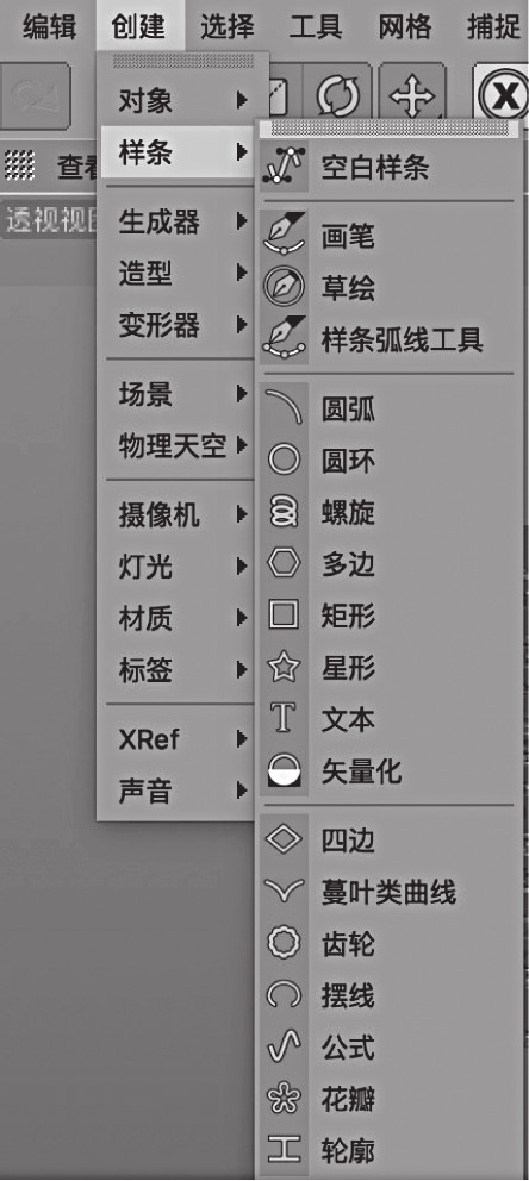
图3-41 通过主菜单创建样条
Cinema 4Dr18版本中更新了样条绘制工具,图3-42为4种绘制和编辑样条的工具。
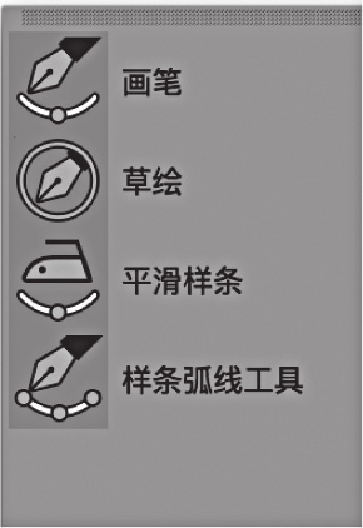
图3-42 样条绘制工具
执行“主菜单>创建>样条>画笔”,选择“画笔”工具。通过在视图窗口中点击创建样条,这样创建的样条是线性的,也就是点与点之间是由直线连接的(见图3-43)。如果点击时按住不放并拖拽可以绘制曲线(见图3-44)。
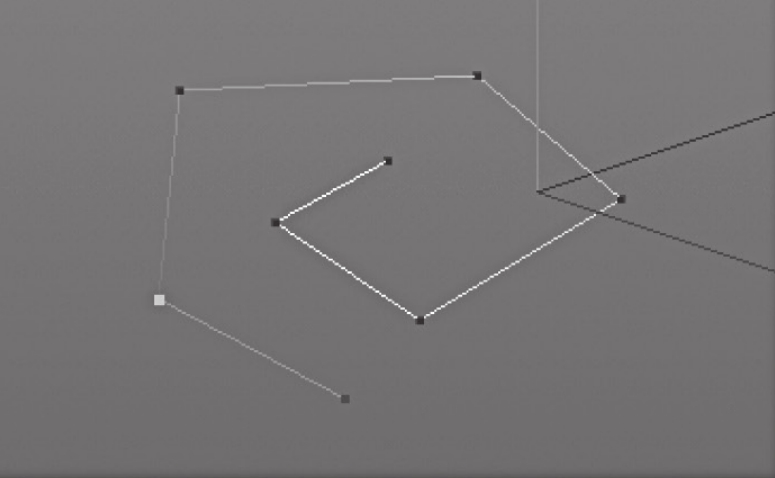
图3-43 点击创建样条
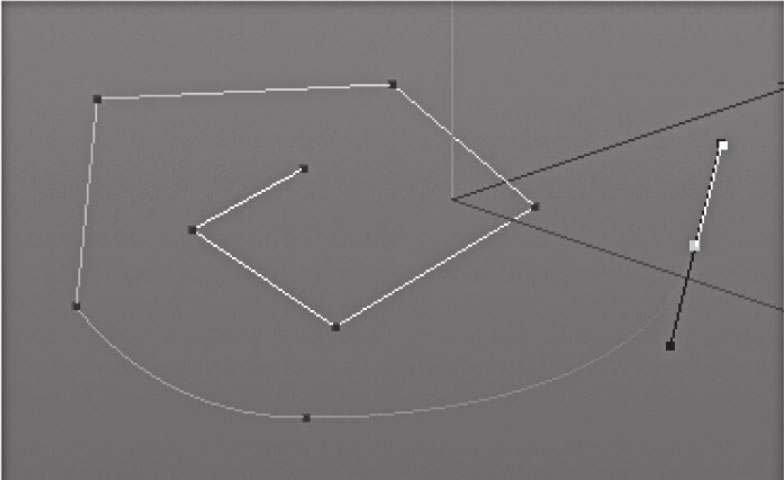
图3-44 点击并拖拽创建
在绘制前或绘制过程中可以对“画笔”工具的“对象属性”进行设置(见图3-45)。

图3-45 画笔对象属性
类型:设置样条类型,共有5种类型(见图3-46)。
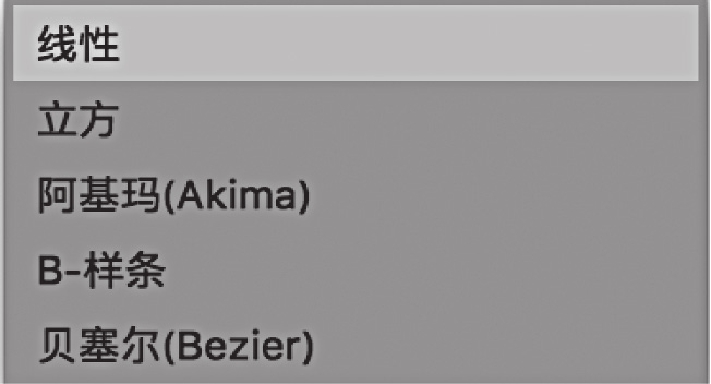
图3-46 样条类型
5种类型的样条本质上是一样的,区别在于控制点和样条之间的关系不同(见图3-47)。线性:点与点之间为直线连接;立方:点与点之间为曲线连接,控制点在线上;阿基玛:与立方类似,曲线更圆滑;B-样条:曲线连接,控制点与曲线分离;贝塞尔:曲线连接,控制点上有控制手柄,可以对样条进行更精细的编辑。默认为贝塞尔类型。
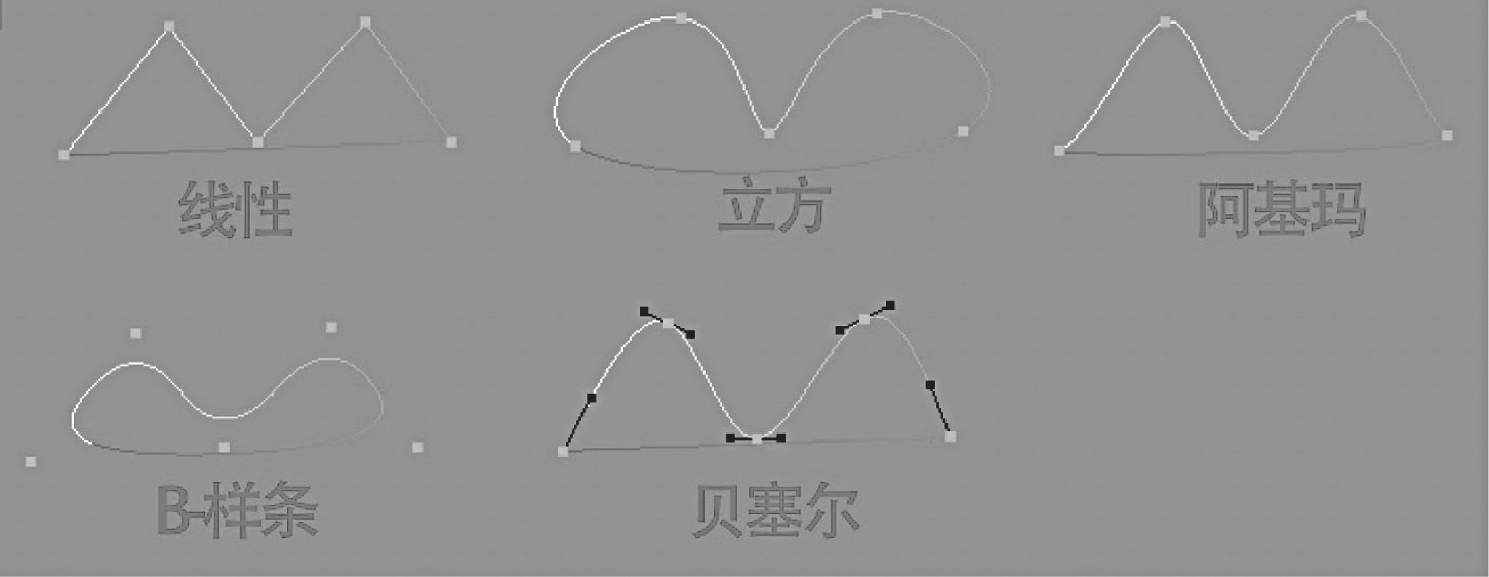
图3-47 样条类型及对应效果(https://www.chuimin.cn)
闭合样条:勾选后样条自动闭合,去掉勾选,样条又会恢复不闭合状态。
点差值方式:设置样条曲线的差值计算方式,包括“无”“自然”“统一”“自动适应”“细分”5种方式。
执行“主菜单>创建>样条>草绘”,选择“草绘”工具。“草绘”工具可以像铅笔一样在视图窗口中绘出样条曲线(见图3-48)。

图3-48 草绘样条效果
执行“主菜单>创建>样条>样条弧线工具”,选择“样条弧线工具”。在视图中左键点按并拖拽可以创建一条直线样条,再将指针移到直线中间,左键点按并拖拽,直线就变成了一段圆弧,再在空白处点击并拖拽可以继续创建弧线(见图3-49)。

图3-49 样条弧线工具创建过程
注意:创建过程中点按并拖拽扇形区域可以在圆面上旋转弧线;点按并拖拽灰色弧线可以缩放弧线的弧度;点按首尾的点可以改变弧线的角度。
Cinema 4D提供了许多参数样条,例如圆环、矩形、星形等,通过执行“主菜单>创建>样条”,选择相应的参数以创建样条(见图3-50)。
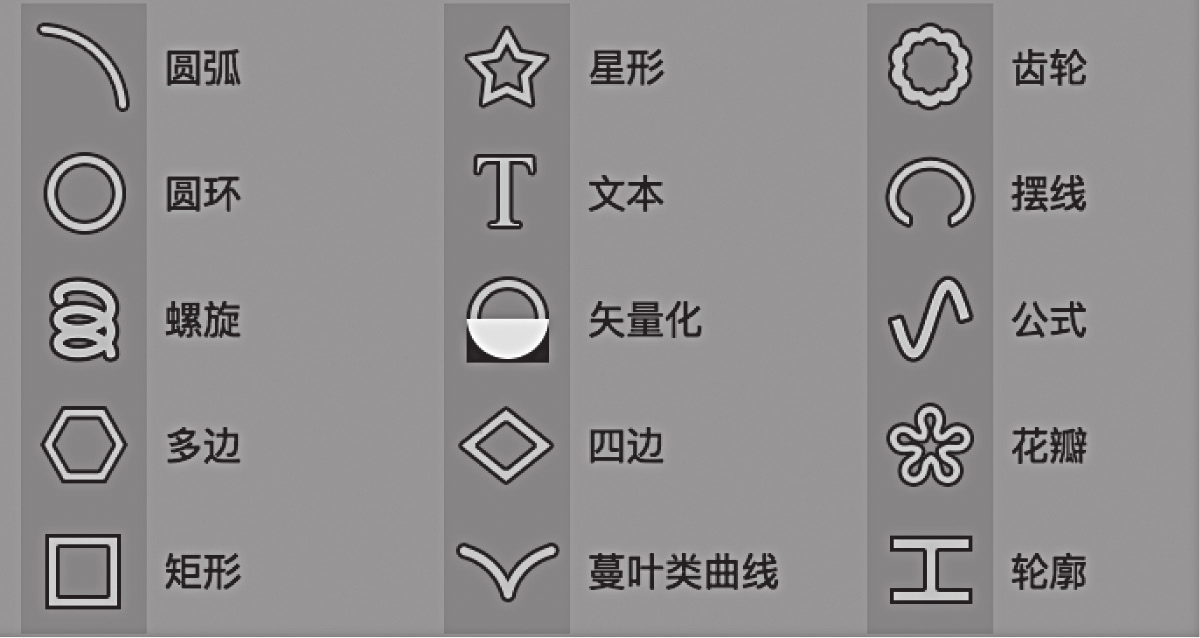
图3-50 参数样条
创建后还可以通过样条的“对象属性”进行调节,从而产生更多的样条形状。
执行“主菜单>创建>样条>矢量化”,创建“矢量化”样条。
“矢量化”样条需要转换成贴图纹理才能使用。
纹理:点击“纹理”最右边的按钮,选择一张图片。软件会根据图片的灰度差别来计算出样条,因此导入的图片最好黑白分明(见图3-51)。
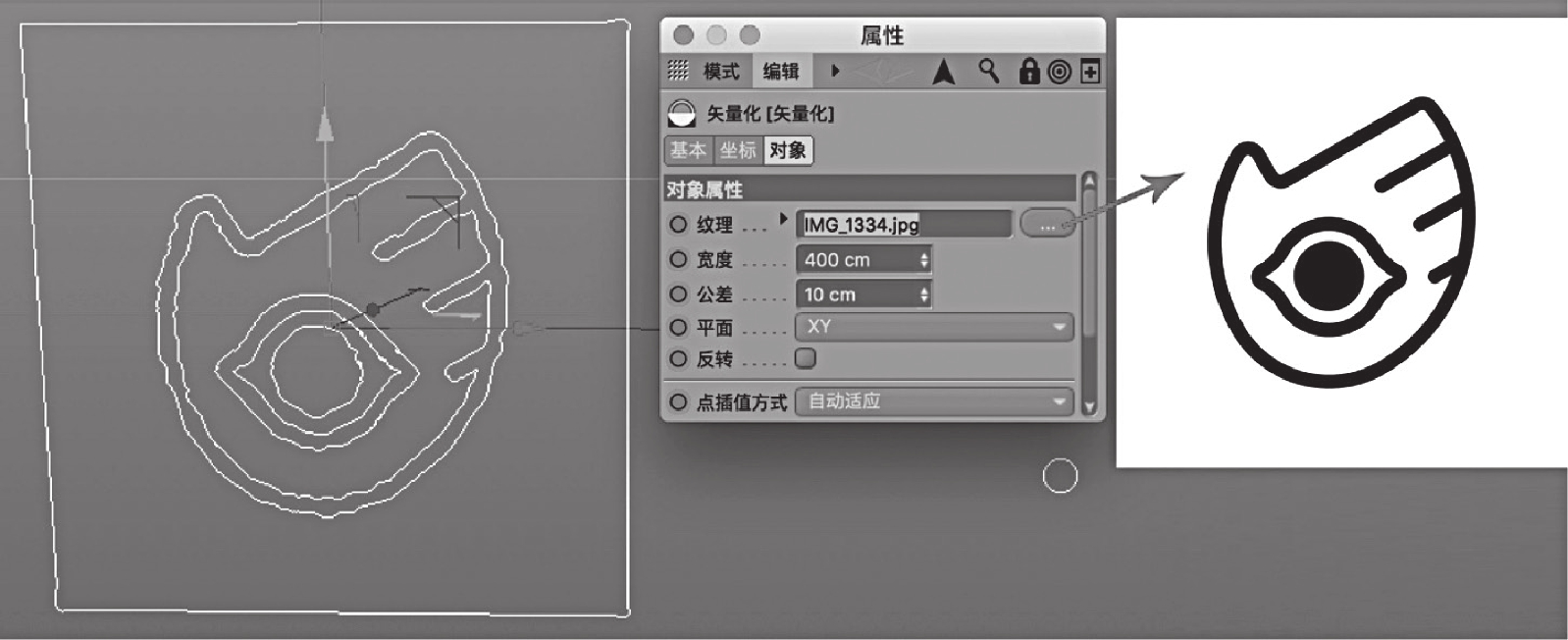
图3-51 矢量样条加载纹理
宽度:设置生成样条的大小。
公差:设置生成样条与图片的误差范围,值越小则样条越接近图片,但同时样条上会产生很多控制点。
平面:设置生成样条所在的平面。
反转:反转样条的起始位置。
其他参数样条的对象属性较简单,通过调节相应参数就可以实时看到效果,这里不再赘述。
注意:按C键将参数样条转换为可编辑样条后,还可以继续使用自由绘制工具接着绘制和修改。
相关文章

点击创建—多边形基本体—立方体,或者直接点击工具架—多边形建模书签下的立方体,创建一个方块。点击创建—多边形基本体下的管道,创建一个多边形管道。图2.45旋转多边形管道调整管道的创建历史,将厚度改为0.3,轴向细分数改为32,确保与参考图效果一致。图2.46调整多边形管道的创建历史进入面级别,在Side视图中删除管道下面的一半面,然后回到对象模式,调整为合适的大小,搁置在左右两个方块上,并回到透视图缩放调整厚度,......
2025-09-30

图1-25工具栏2. 使用三维动态观察器使用三维动态观察器可以动态、交互式、直观地显示三维模型,使得创建三维模型更加方便。首先打开AutoCAD 2006安装目录下的Sample子文件夹中Welding Fixture Model.dwg,然后执行→,进入三维观察状态,如图1-26所示。图1-26使用观察三维模型● 在转盘内部开始拖动光标:围绕转盘中心自由旋转。......
2025-09-29

一个好的工具只有放到适合的具体情境中,再加上熟练的使用才能发挥其真正的作用。目前市面上常见的三维软件很多,但它们都不是单一的工具,而是一个功能繁多、种类齐全的工具箱。在学习的过程中,只有结合所要从事领域的相关知识才能更好地理解和掌握手中的工具。......
2025-09-30

图7-2 限制视点的三维目标的视区模型本章也采用了类似的简化建模方法得到的实验所需的二维视面模型:首先建立以三维目标为中心的且与视点无关的3D模型,然后对视点进行限制并对目标进行平行投影得到二维视面模型。图7-3a中用作示例的观察圆的视角为90°,图7-3b所示为Su27飞机模型在不同视点的投影图。图7-33 D模型的2D投影图表示a)在单位球上进行投影 b)Su27在不同视点下的投影图......
2025-09-29

研究与实践表明,相关领域应用过程中所需解决的首个挑战是如何根据不同的应用对象与业务需求创建对应的数字孪生模型。目前通用的数字孪生参考模型与创建方法的指导的缺乏,严重阻碍了数字孪生在相关领域的落地应用。......
2025-09-30

图17.3.1 零件模型及模型树Step1.新建模型文件。选择下拉菜单命令,系统弹出“创建草图”对话框;选取XY基准平面为草图平面,单击按钮,进入草图环境,绘制图17.3.2所示的草图1;单击按钮,退出草图环境。在绘图区选取YZ基准平面为草图平面,添加图17.3.3所示的草图2。选择图17.3.10a所示的边链为边倒圆参照,并在文本框中输入值2,完成边倒圆特征2的添加。Step8.添加图17.3.10b所示的边倒圆特征2。......
2025-09-29

JavaScript为对象提供了包含数字Number()、字符串String()等一系列的构造函数Object(),支持使用Object()创建对象。函数的某个参数是可选时,在文档中可以使用中括号([])将参数包围起来,比如 Object,表示参数value是可选的。使用Object()创建对象与使用花括号创建对象的区别是:◇ 如果参数是null或undefined,Object()返回空对象;◇ 如果参数是其他类型,Object()将它转换为该数据类型对应的对象实例。图8.2.4使用Object()将参数对象化Object函数用于将参数arg0对象化。......
2025-09-30

图9-30过滤选择创建屋顶轴网。根据附录A屋顶平面图显示轴线,修改轴线显示楼层,具体方法、步骤参考“任务1创建标高和轴网/二、创建轴网/2.创建一层平面视图轴网/完善轴网”中相关内容。图9-35设置屋顶面层构造参数3.创建屋顶面层BIM模型选择“”→绘制“”→“直线”;根据附录A相关数据,绘制如图9-36所示的屋顶面层轨迹线。图9-37创建屋顶面层BIM模型五、完善屋顶1.水箱运用内建模型创建水箱,具体操作如下。......
2025-09-30
相关推荐